Wondershare Recoverit: najlepší softvér na obnovu dát s bohatými funkciami!

Ako používateľ počítača, už ste niekedy?stratili ste súbory spôsobené systémovými chybami, vírusmi alebo náhodným vymazaním? Takéto veci sú, samozrejme, veľmi znepokojujúce a spôsobujú paniku, najmä ak ide o dôležitý súbor.
Niektorí z vás môžu byť zmätení v mieste, kde sa nachádzaodstránený súbor? Keď omylom vymažete súbor, súbor sa uloží do koša a bude v ňom pokračovať, až kým ho používateľ nevyhodí. Používatelia zvyčajne používajú aplikáciu Cleaner na čistenie súborov v koši.
Teraz je to iné, ak je súbor odstránenýtrvalé, potom súbor už nie je v koši, ale na inom mieste, ktoré je na pevnom disku. V tomto článku predstavím softvér, ktorý je dosť silný na obnovenie súborov, ktoré boli omylom vymazané, vystavené vírusom alebo v dôsledku iných faktorov. Softvér, ktorý mám na mysli, je Wondershare Recoverit.
Hlavné prvky funkcie Wondershare Recoverit
Wondershare Recoverit je softvér, ktorýspoľahlivé vo veciach obnovy súborov. Pomocou tohto softvéru môžete obnoviť odstránené súbory, či už ide o fotografie, videá, dokumenty, hudbu, aplikácie atď.
Používa sa nielen na obnovu pevného diskuWondershare Recoverit sa samozrejme dá použiť aj na iné pamäťové médiá, ako sú externé pevné disky, SSD, flash disky, SD karty atď. Wondershare Recoverit je zatiaľ k dispozícii iba pre používateľov Windows a MacOS.
1. Obnovenie odstránených súborov
Táto prvá funkcia sa používa na obnovenie odstránených súborov, ktoré sú výsledkom trvalého vymazania (tlačidlá Shift + Del), súbor je stratený, pretože počítač / laptop je modroplánový alebo sa náhle vypne.
Ak je to vymazanie pomocou tlačidla Shift + Del väčšina z nich zámerne vykonávajú používatelia, zámerom je odstrániť súbor. Pokiaľ ide o udalosť bluescreen a počítač sa vypne, zvyčajne je mimo kontroly používateľa.
2. Obnova koša
Keď odstránite súbor (nevymažte ho)permanentný), potom sa súbor naozaj nestratí, ale najskôr sa uloží do koša. Môžete ich kedykoľvek obnoviť, keď ste stále v koši, kliknutím pravým tlačidlom myši na súbor> vyberte obnoviť.
Čo však, ak bol váš Kôš odstránený / vyprázdnený? Odpoveď je využiť funkcie Obnova koša ktorý bol vložený do programu Wondershare Recoverit.
3. Obnova formátovaného disku
Túto funkciu môžete použiť, ak chcete obnoviť pevný disk, ktorý je už vo formáte. Zažil som to, keď to chcem urobiť spúšťanie dvoch (Windows a Linux) na mojom notebooku.
Náhodne som naformátoval pevný disks úmyslom byť použitý ako umiestnenie jeho inštalácie v systéme Linux. Ak narazíte na prípady ako ja alebo na iné prípady, ktoré spôsobujú neúmyselné naformátovanie pevného disku, použite túto funkciu Obnova naformátovaného disku to je prekonať.
4. Obnovenie stratených oddielov
Ak sa používa obnovenie stratených oddielovObnova oddielov na pevnom disku. Túto funkciu dopĺňa možnosť obnovenia odstránených alebo skrytých súborov v určitých oddieloch. Táto funkcia môže tiež pomôcť obnoviť súbory, ktoré boli omylom odstránené v dôsledku procesu zmeny veľkosti / zmenšenia oddielu.
Príklad prípadu, ako je tento, máte oddiel A: s veľkosťou 50 GB. Vnútri sú súbory, ktorých celková veľkosť je 40 GB. skrz Správa diskov, pokúsite sa disk zmenšiť / rozbiť na 25 GB, spôsobí to stratu niektorých vašich súborov.
5. Obnova externých zariadení
Používa sa nielen na pevné disky,Program Wondershare Recoverit sa dá použiť aj na flash disky, externé pevné disky, SSD, SD karty a ďalšie vymeniteľné zariadenia. Nielen to, Wondershare Recoverit je tiež slávny obnovením diskových jednotiek (pera obnovenie dát).
Inými slovami, vďaka tejto funkcii je program Wondershare Recoverit najlepším riešením z hľadiska obnovy súborov, pretože je veľmi flexibilný a dá sa použiť na rôzne pamäťové médiá.
6. Obnova dát vírusového útoku
Takmer každý používateľ počítača sa musel stať obeťou „známeho“ vírusu, ktorý je ovplyvnený miernym účinkom, napríklad skrytým súborom, alebo kým sa úplne neodstráni.
V podstate je počítačový vírus vyrobený prepoškodenie, pretože sa väčšinou používa na negatívne veci, ako je krádež údajov, poškodenie údajov, zmena formátu údajov atď. Ak je napríklad váš súbor niekde náhle poškodený a stratený, môžete túto funkciu použiť Obnova dát vírusového útoku.
7. Obnova dát po havárii systému
Možno ste už zažili operačný systémproblematické, či už je to kvôli napadnutiu vírusom, problematickej aplikácii, nesprávnej inštalácii ovládača alebo vašej vlastnej chybe, ako je napríklad potláčanie programu Regedit alebo iných citlivých súborov (nachádzajúcich sa v oddiele C :).
Alebo možno ste zažili proces zavádzaniaten starý a niekedy pri vstupe na plochu stúpa. Všetky tieto problémy je možné vyriešiť pomocou funkcie Obnovenie údajov systému.
8. All - Around Recovery
Táto vlastnosť je podľa môjho názoru najstabilnejšia Všetko okolo obnovenia, Pomocou tejto funkcie môžete obnoviťVŠETKY súbory sa odstránia v rôznych scenároch. Program Wondershare Recoverit obnoví všetky odstránené súbory na všetkých miestach, nielen na určitých miestach.
Kroky na použitie programu Wondershare Recoverit
Po tom, ako poznáte vlastnosti a výhody programu Wondershare Recoverit, možno ste trochu zmätení, ako vykonať obnovu pomocou programu Wondershare Recoverit.
Tento softvér je vybavený rozhranímpriateľské, aby ich používatelia mohli ľahko pochopiť zo všetkých oblastí života. Nasledujú kroky na obnovenie odstránených súborov pomocou programu Wondershare Recoverit:
1. Najprv si stiahnite Wondershare Recoverit cez nasledujúci odkaz.
2. Nainštalujte aplikáciu obvyklým spôsobom a potom otvorte aplikáciu Wondershare Recoverit. Vyberte funkciu alebo nástroj podľa vašich potrieb (vysvetlil som vyššie). Najpoužívanejšou možnosťou je Obnova odstránených súborov, preto som ako príklad vybral túto možnosť.

3. Vyberte umiestnenie oblasti, ktorú chcete obnoviť. Napríklad tu si vyberiem Lokálny disk (F :), Potom si vyberte štart.
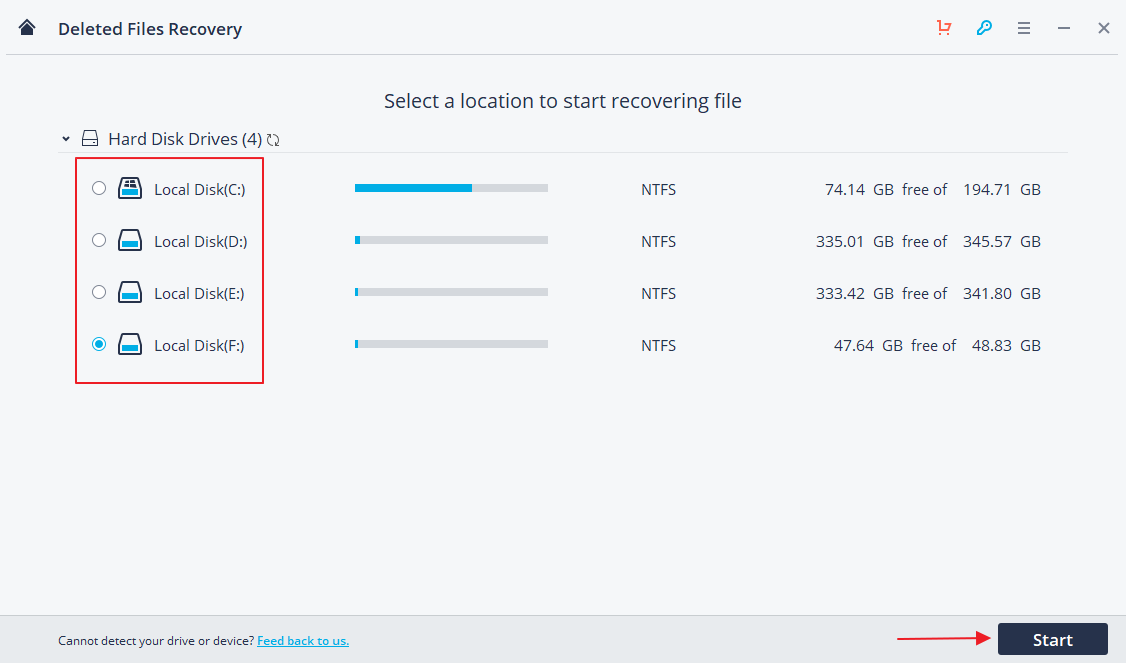
4. Proces vyhľadávania súborov trvá odlišne, v závislosti od toho, koľko súborov sa touto aplikáciou stratí / odstráni. V mojom prípade proces vyhľadávania súborov trvá asi 10 minút.
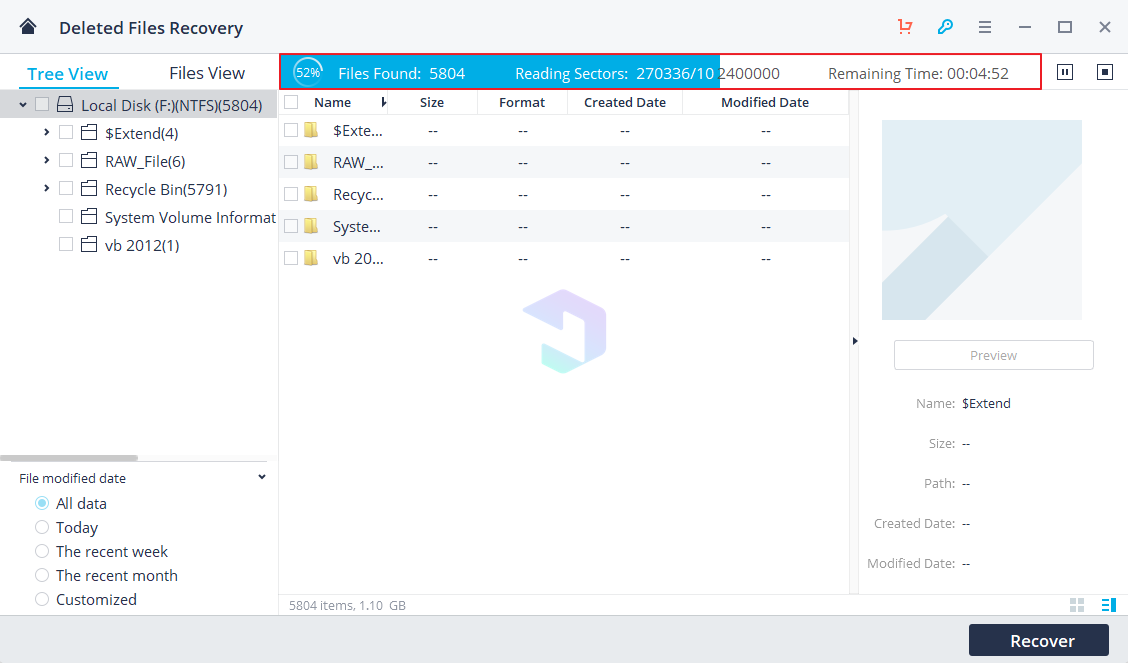
5. Neklikajte nič a počkajte, kým sa proces vyhľadávania súborov nedokončí. Zobrazí sa upozornenie “Skenovanie bolo dokončené".

6. Na oddiele sa zobrazí priečinok a súbory, ktoré boli odstránené. Nájdite súbor, ktorý chcete obnoviť. Viac súborov môžete obnoviť ich skontrolovaním. V priečinku môžete tiež vyhľadávať súbory podľa typu formátu / prípony RAW_File, Ak áno, kliknite na tlačidlo zotaviť sa, Je to hotové!
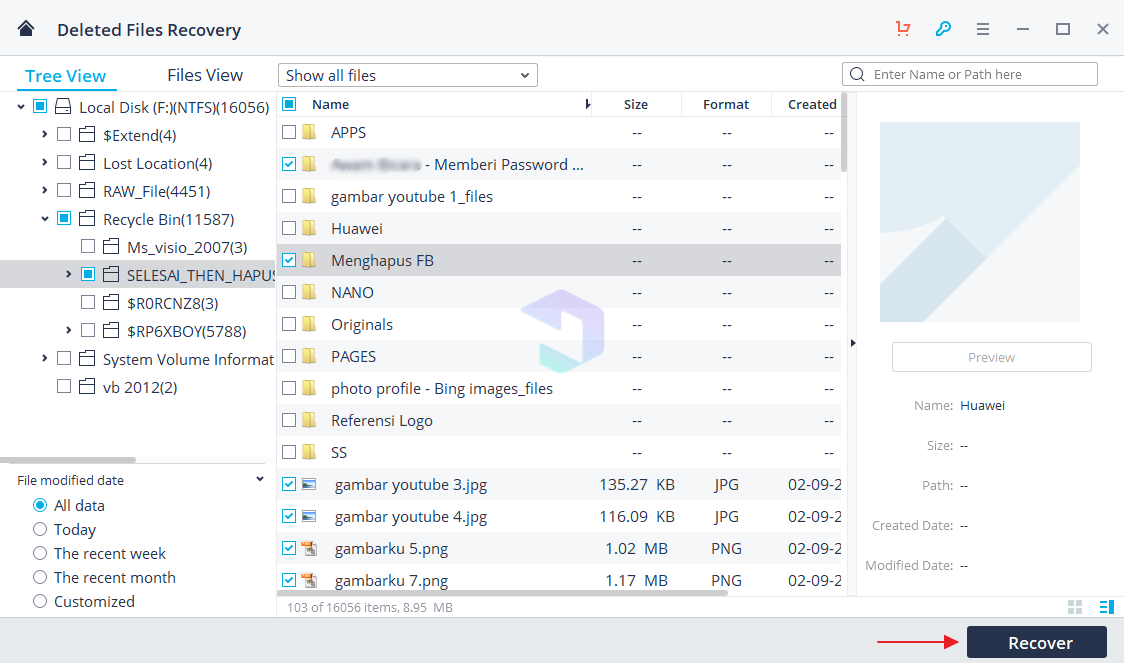
Príklad uvedený vyššie v prípade obnovy na pevnom disku. Ak chcete vykonať obnovu na svojom flashdisku, môžete si prečítať dokumentáciu z oficiálnej webovej stránky Wondershare s názvom „ako obnoviť poškodené súbory z usb".
Na konci slova je Wondershare Recoveritsoftvér, ktorý je dostatočne výkonný v oblasti obnovy stratených / vymazaných údajov na pevnom disku prenosného počítača alebo počítača. Samozrejme existuje veľa softvéru na obnovu, ktorý môžete použiť, jedným z najlepších je program Wondershare Recoverit. Tento softvér je k dispozícii v 2 verziách, a to zadarmo a platené, ktoré majú 3 typy (Professional, Ultimate a Technician).







